Die Kartenanwendung von Apple nähert sich langsam der Vielseitigkeit von Google Maps an.
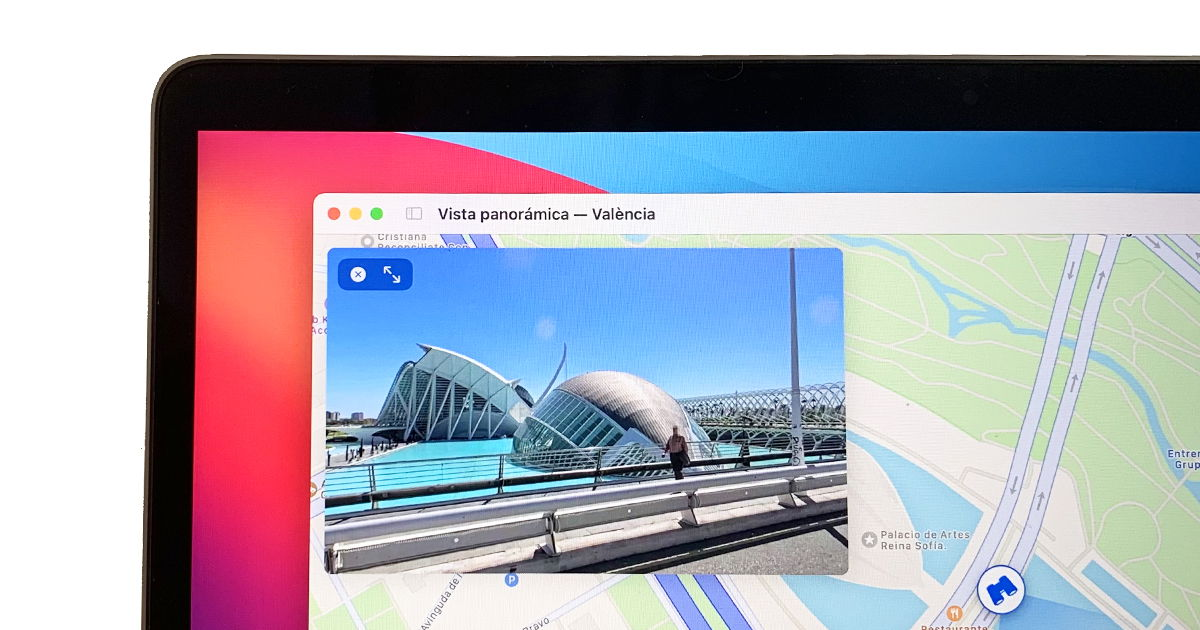
Wir haben es kürzlich enthülltein ausführliches Tutorial zum Anzeigen und Interagieren mit dem Globus in Apple MapsUnd um die Gelegenheit zu nutzen, werden wir dieses Mal alle Funktionen der Karten-App des Unternehmens mit dem Logo des gebissenen Apfels erkundendie erstaunlichsten Funktionen von Apple Mapsfür iPhone, iPad, Mac und die übrigen Geräte, auf denen die Anwendung vorhanden ist.
Apple Mapswar schon immer eine sehr vollständige, zuverlässige und effektive Anwendung für Benutzer voniOS, iPadOS und macOS. Trotz der harten Konkurrenz durch Google Maps verfügte die Anwendung immer über eine Benutzeroberfläche mit tollem Design und sehr nützlichen Funktionen. Darüber hinaus hat Apple Jahr für Jahr integriertsehr interessante NeuigkeitenSie haben daraus eine Anwendung gemachtMust-Havefür jeden Reisenden.
Mit der Kartenanwendung, die standardmäßig auf allen Apple-Geräten installiert ist, können Benutzer praktisch jede Art von Aktion ausführen: Wegbeschreibungen an ihre Kontakte senden, Städte erkunden, GPS-Navigation folgen, Restaurants finden, Reiseführer entdecken, ÖPNV-Bereiche überprüfen ... Es gibt jedoch bestimmte Funktionalitäten, die hervorzuheben sind und die möglicherweise nicht allen Benutzern bekannt sind. Das sind die coolsten Features von Apple Maps!
Hier sind die besten Funktionen von Apple Maps
1. „3D“-Modus
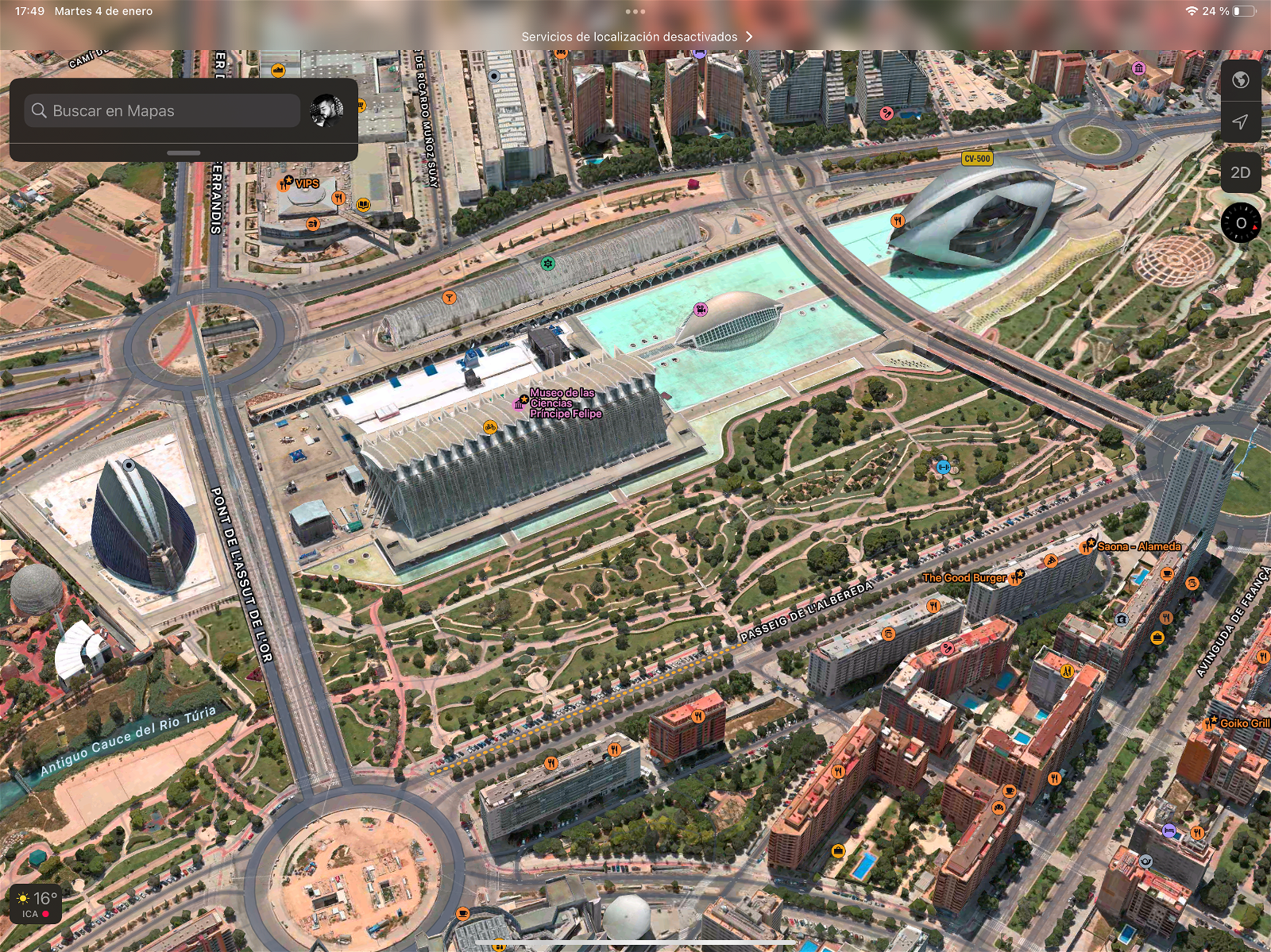
Dreidimensionale Luftaufnahme der Stadt Valencia in Apple Maps.
Das Navigieren in Apple Maps und das Erkunden von Städten aus der Luft ist schön und gut, aber mit dem 3D-Modus ist es noch besser!
Wenn Sie eine Umgebung im Satellitenmodus erkunden – die Art und Weise, wie Sie dank Satellitenbildern alle Details eines Gebiets sehen können – erscheint in der oberen rechten Ecke Ihres iPhones und iPads eine Schaltfläche mit dem Text „3D“. Auf dem Mac ist es auch im Explorer-Modus verfügbar. Durch Klicken auf die Schaltfläche „3D“ gelangen Sie in einen dreidimensionalen Modus, in dem Sie eine völlig andere und vollständigere Perspektive der Karten genießen können.
Um den Apple Maps 3D-Modus zu verwenden, gehen Sie folgendermaßen vor:
1.Abre Apple Maps.
2.Drücken Sie die kugelförmige Taste.
3.Wählen Sie den Satellitenmodus.
4.Vergrößern Sie jedes ländliche Gebiet, jede Stadt oder jeden Ort.
5.Klicken Sie auf die 3D-Schaltfläche in der oberen rechten Ecke.
2. „Flyover“-Modus
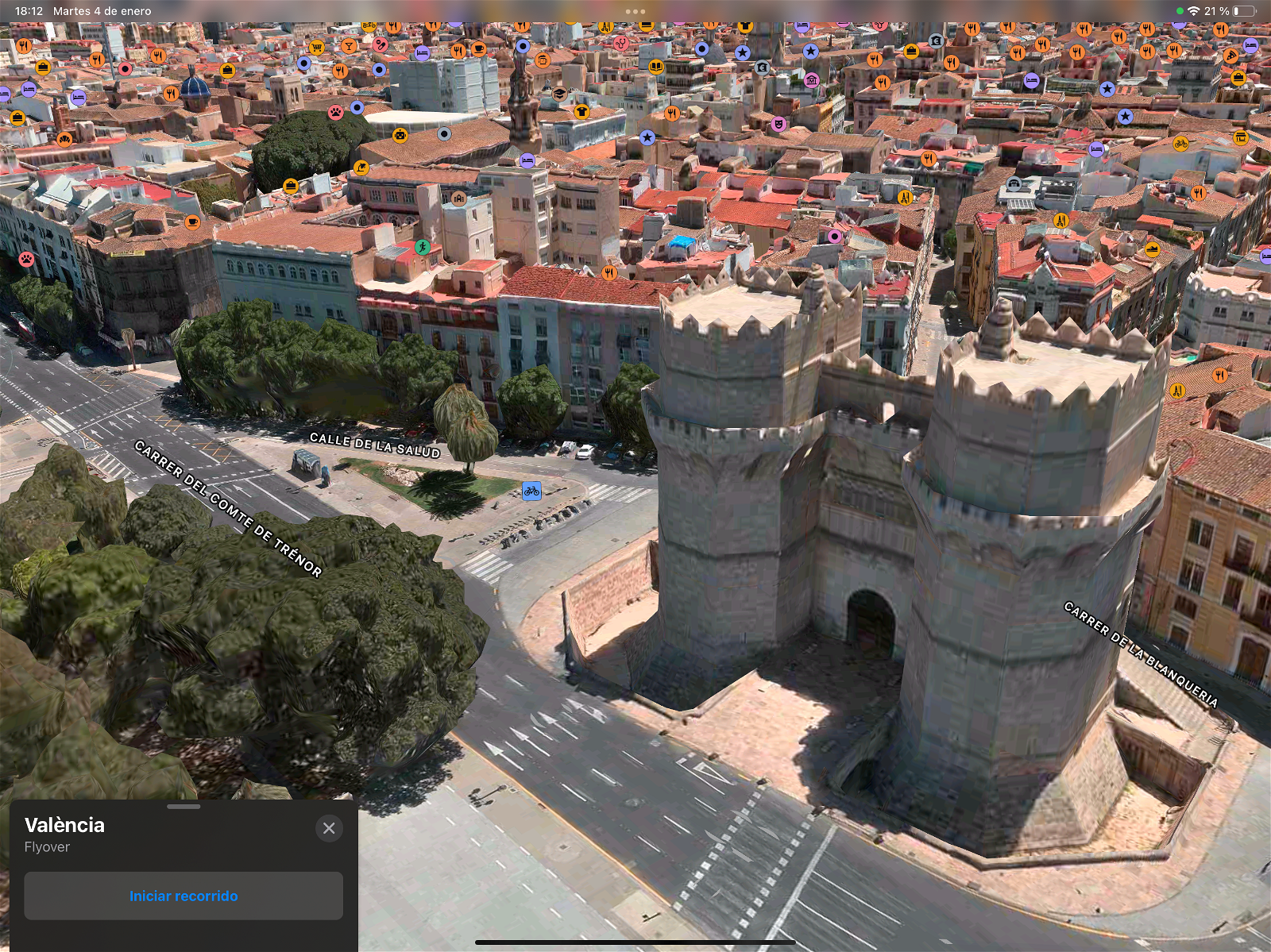
Modo-Überführung.
Eine weitere der wunderbarsten Funktionen der Apple Maps-Anwendung ist der ModusÜberflug. Ein Modus, der uns, wie der Name schon sagt, auf eine Flugtour durch die Stadt mitnimmt. Wenn Sie diese Funktion aktivieren, haben Sie außerdem die Möglichkeit, die Erkundung von 3D-Bildern mit Augmented Reality zu steuern. Das heißt, wenn Sie Ihr iPhone oder iPad zur Seite bewegen, können Sie die Stadt entdecken, ohne den Bildschirm berühren zu müssen.
Aber das ist noch nicht alles: Sie können auch Touch-Gesten auf dem Bildschirm ausführen, um hinein- und herauszuzoomen, sich auf der Karte zu bewegen und die Ansicht zu drehen (mit zwei Fingern). Wenn Sie die Taste drücken„Tour starten“Die Anwendung selbst ist dafür verantwortlich, Ihnen automatisch einen Luftrundgang durch die Stadt zu ermöglichen. Der einzige Nachteil dieser großartigen Funktion von Apple Maps besteht darin, dass sie nicht in allen Städten der Welt verfügbar ist.
Die Aktivierung des Apple Maps Flyover-Modus ist sehr einfach. Wir erklären Ihnen im Folgenden, wie es geht:
1.Lesen Sie die App Apple Maps.
2.Suchen Sie im Suchfeld im Hauptmenü nach einer Stadt.
3.Gefahrklopfenüber den Namen der Stadt.
4.Klicken Sie auf der Registerkarte „Stadt“ auf die Schaltfläche „Überflug“.
3. Der „Panoramablick“
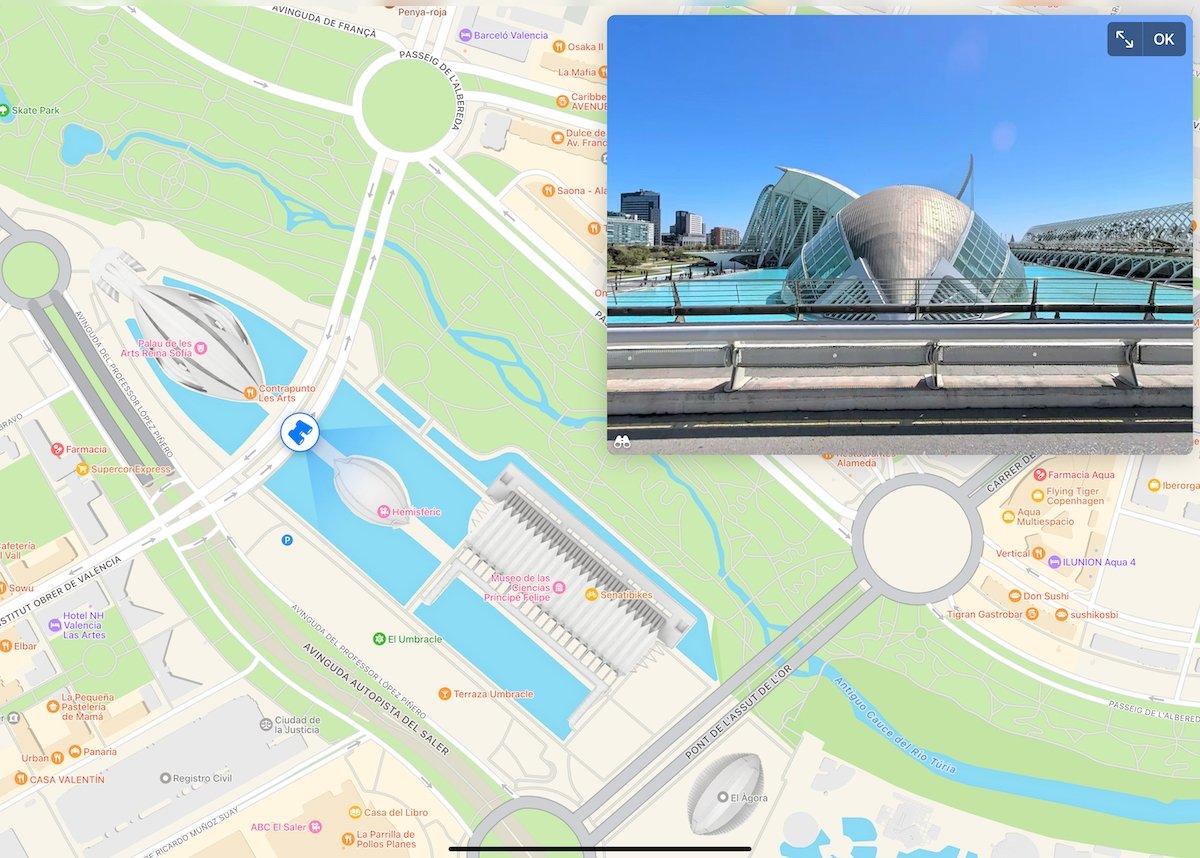
Panoramablick.
Die Einführung dieser Funktionalität auf dem iPhone und iPad hat es Apple Maps endlich ermöglicht, dies zu tunkonkurrieren mit Google Maps. Während Google Maps über „Street View“ verfügt, um seinen Nutzern eine bessere Orientierung auf ihren Routen zu erleichtern, verfügt Apple über „Panoramic View“.
DerPanoramablick auf Apple MapsEs funktioniert ein wenig anders als Street View, aber wir reden im Grunde über dasselbe. Wenn Sie die Panoramaansicht in Apple Maps aktivieren, werden Straßenbilder aus der ersten Person im Miniaturformat angezeigt. in einer Ecke des iPad und Mac und oben auf dem iPhone. Sie können die Ansicht jedoch durch Klicken auf eine Schaltfläche vergrößern.
Wenn Sie zweimal auf das Panoramabild drücken, bewegt sich der in den Bildern Ihrer Sicht angezeigte Bereich in Richtung des von Ihnen angegebenen Punktes. Wenn Sie hingegen Ihren Finger auf dem Bildschirm gedrückt halten und zur Seite streichen, werden die Bilder auf die von Ihnen gewählte Seite gedreht. Denken Sie daran, dass dies ein ist360-Grad-Panoramablick.
Sie können den Panoramaansichtsbereich auch ändern, indem Sie Ihren Finger über den Bildschirm bewegen, um das fernglasförmige Symbol auf der Karte zu platzieren. Dies ist eine viel effektivere und einfachere Methode.
Befolgen Sie diese Schritte, um die Panoramaansicht auf Ihrem iPhone und iPad zu starten:
1.Abre Apple Maps.
2.Platzieren Sie Ihre Kartenansicht in einer Stadt.
3.Greifen Sie auf den Satellitenmodus zu.
4.Drücken Sie auf die fernglasförmige Taste in der unteren linken Ecke (iPhone) oder in der unteren rechten Ecke (iPad).
4. Reiseführer
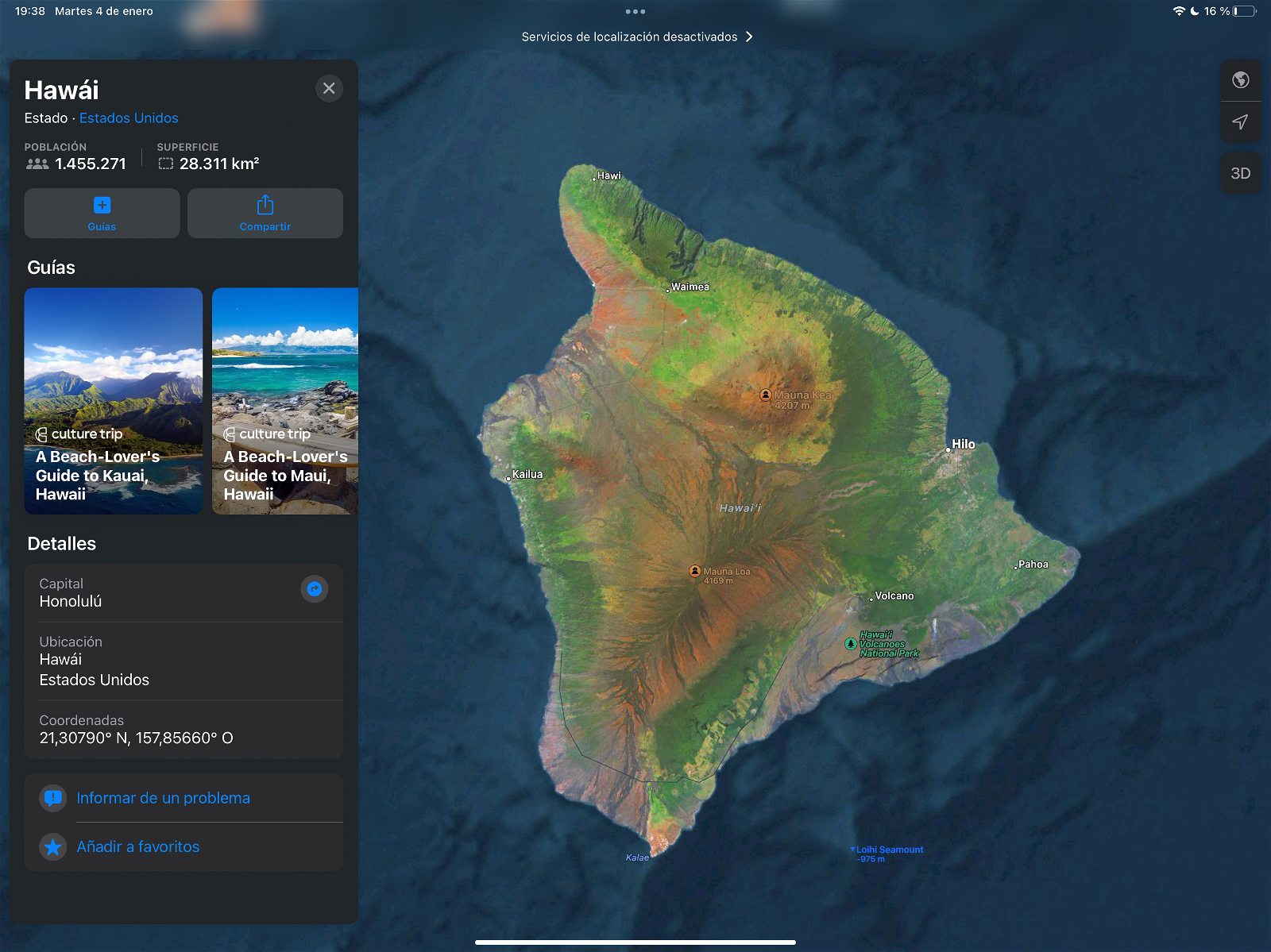
Reiseführer in Apple Maps.
Eine weitere herausragende Funktion von Apple Maps ist die Möglichkeit, Reiseführer direkt in der Anwendung zu erkunden. Dank ihnen können Sie mehr Details, Kuriositäten und Sehenswürdigkeiten der Orte erfahren, die Sie besuchen möchten. Und sie konzentrieren sich nicht nur aufDenkmäler, Museen und Touristengebiete, aber sie empfehlen auch, darüber zu lesenRestaurants, Traditionen und Kulturbereiche.
Bei iPadízate haben wirEin ausführliches und umfassendes Tutorial zum Erlernen des Erstellens, Teilens und Entdeckens von Reiseführernin dem Sie ausführlich erfahren, wie genau diese Apple Maps-Funktionalität funktioniert. Die Aktivierung der Funktion ist jedoch so einfach wie das Klicken auf die Schaltfläche „Guides“ auf der Registerkarte jeder Stadt.
Dies waren unsere Lieblingsfunktionen von Apple Maps, jetzt sind Sie an der Reihe! Welche Funktionen der Karten-App von Apple nutzen Sie häufig auf Ihrem iPhone oder iPad?
Du kannst folgeniPadisiertInFacebook,WhatsApp,Twitter (X)konsultieren oder konsultierenunser Telegram-Kanalum über die neuesten Technologienachrichten auf dem Laufenden zu bleiben.


